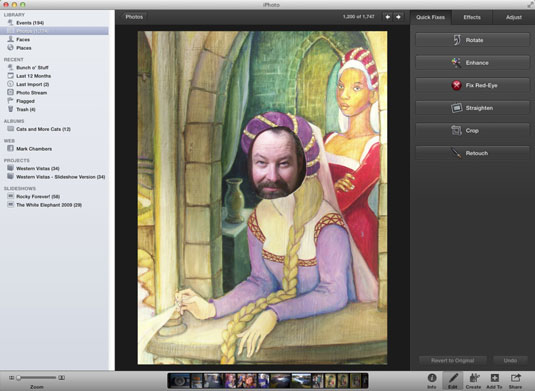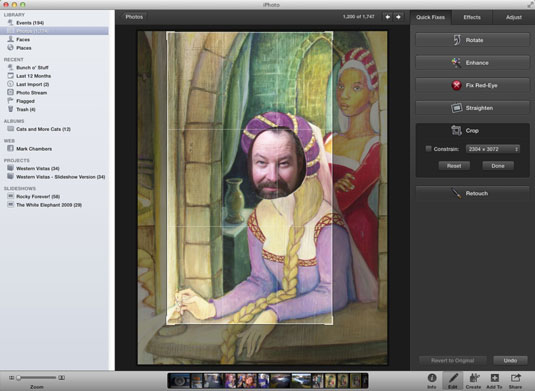, ikke alle digitale billede på din macbook er perfekt.for de skud, der har brug for en pixel massage, iphoto omfatter en række redaktionelle værktøjer, som du kan bruge til at rette op på de fælles problemer. det første skridt i en redigering job er at udvælge det billede, du vil ordne på skærmen.så tryk edit knap på iphoto toolbar at udstille edit mode kontrol på højre side af ruden.nu er du ’ er klar til at løse problemer, har brug for flere elementer end iphoto giver, når redigering af en god fotograf?iphoto giver dig mulighed for at angive et billede at redigere anvendelse, såsom photoshop elementer.først vælger iphoto &rarr, præferencer og rarr; avancerede.fra klipper fotos pop - op - menuen, mulighed for at vælge app., sejle til image redaktør, du vil bruge, vælger det, og klik åben.luk de præferencer, dialog, og iphoto indleder automatisk anvendelse, du valgte, da du klikker på den klippe knap.hvis du beslutter at vende tilbage til iphoto ’ er indbygget redigering kontrol, åbn nu den avancerede pane igen, klik på de klipper fotos pop - op - menuen igen og vælge i iphoto. når du ’ færdig med edit tilstand, klik på den klippe knap igen at vende tilbage til seeren. da du først ind i edit tilstand, hurtige løsninger regning er udvalgt.du bruger disse værktøjer til ændringer i ’ bliver ofte.men du kan også vælge at anvende en virkning af virkninger regning, eller specifikke ændringer til fremkomsten af et billede fra tilpasse regning. drej billeder i iphoto, hvis et billede er i den forkerte retning og skal vendes til vises korrekt, klik den roterer knap at gøre det en gang i uret.hold den mulighed, centralt, mens du klik den roterer knap til at rotere i urets retning. find dig selv at anvende denne mulighed centrale ofte, mens skiftende billeder?mener, at misligholdelse retning.vælg iphoto → præferencer, klik den generelle regning, og derefter vælge den roterer radio knap til at ændre standard retning. og billeder på din macbook, betyder det foto er en ubuden gæst der svæver rundt om kanterne af det emne?du kan fjerne nogle af grænsen, planteavl, et billede, som folk engang gjorde med film aftryk og en saks.med iphoto, du kan fjerne uønskede bestanddele af et billede, afgrøder er en god måde at få onkel milton ’ s omstrejfende hovedet ud af en ellers perfekt ferie øjebliksbillede. med disse foranstaltninger til afgrøde, et billede:,,, klik afgrøden knap til redigering toolbar.,,,,,,, at vælge den del i det billede, som du ønsker at holde. i betragteren, klik og trække håndtag på rektangel til at skitsere en del af billedet, som du vil.kan du huske, hvad ’ uden for dette rektangel forsvinder efter høsten er afsluttet. når du slæbe en krog eller kant af den skitse, en delvis uigennemskuelige nettet ser ud til at hjælpe dig, hvad du og’ re hævder. du kan udvide den skitse til fulde dimensioner af det billede, til enhver tid — bare klik på resetknappen.,,,, (fakultativ) vælge en forudindstillet højde /breddeforhold.,, hvis du ønsker at tvinge din dukkede udvælgelse til en bestemt højde /breddeforhold — f.eks. 4 x 3 eller 16 x 9 for en imovie projekt — udvælge den begrænse check kasse og vælge at begrænse forholdet fra pop - op - menuen.,,,, tryk gjort knap, og vær ’ ikke glemme, at du kan bruge iphoto ’ s ophæve træk, hvis du kludrer i det, og er nødt til at prøve igen.bare tryk cmd + z.,,, ordner hvad ’ er skæv, var dit kamera let skråt, da du tog den perfekte skud?frygt ikke!tryk på knappen, og derefter trække en vippe image i den rigtige retning, og— iphoto også lidt afgrøder billedet til at vende tilbage til en rektangulær form.tryk gjort knap til at vende tilbage til edit tilstand., forbedre billeder ved hjælp af iphoto, hvis et billede er skyllet væk, klik den styrke knap til at øge (eller fald) farven mætning og forbedre kontrasten.styrke er automatisk, så kan du og’ ikke fastsat noget —, men være parat til at anvende åbne, hvis du og’ er ikke tilfreds med de ændringer, fjerne rød - øje fra billeder på din macbook, desværre i dag og’ s digitalkameraer kan stadig producerer samme “ zombier med røde øjne og” og traditionelle film kameraer.røde øjne, er forårsaget af et kamera og’ s flash, der afspejler på nethinden af et emne, og’ s øjne, og det kan forekomme hos både mennesker og dyr. iphoto kan vende skræmmende zombier tilbage til din familie og venner.klik på den røde øjne knap, og derefter vælge et sværtet ansigt ved at klikke på midten.(hvis cirkulæret markør er for lille, eller for store, trække størrelse slider for at tilpasse dimensioner.) til at fuldføre processen, klik den gjort knap., farvet billeder i iphoto, iphoto farvet træk er perfekt til at fjerne små stænk eller linjer i et billede.når farvet er aktiv, markøren forvandles til en cirkel.(trækker størrelse slider for at ændre størrelsen af farvet markør.) blot trække markøren over fejl og klik, når du og’ færdig rørende.- og’ ikke glemmer at tage et øjeblik og beundre din redigering evner.skift til sort - hvid eller sepia, aldrig spekuleret på, om et bestemt billede i deres bibliotek ville se bedre ud som en sort - hvid fingeraftryk?eller måske en gammeldags, sepia tone?jeg iphoto indvirkning på dine billeder er sjovt!bare klik på virkningerne regning, hvilket giver ni virkninger kan man anvende, herunder i sort - hvid og sepia.du kan også få et klik billede af ændringer fra virkninger regning, herunder lettelse og mørkfarvning et billede eller forbedre kontrasten. justere foto egenskaber manuelt i iphoto, klik den tilpasse regning udfører manuelle justeringer til lysstyrke og kontrast, samt egenskaber såsom skarphed, skygge, og fremhæve niveauer.for at tilpasse en værdi, sørg for, at intet ’ er udvalgt i det billede, og så trækker de tilsvarende slider indtil billedet ser ud, som du vil.tryk på knappen til at vende tilbage til at redigere tilstand.,,